Gerenciar os recursos associados com suas contas do Azure no Visual Studio Cloud Explorer
Observação
Este artigo se aplica aos Serviços de Nuvem do Azure (clássico), que agora foram preteridos para novos clientes e serão desativados em 31 de agosto de 2024. Os serviços existentes criados com essa tecnologia ainda têm suporte por meio dos Serviços de Nuvem do Azure (suporte estendido). Para novos desenvolvimentos, é recomendável usar um tipo de serviço mais recente projetado para sua finalidade específica, como o Serviço de Aplicativo do Azure, o Azure Functions ou os Aplicativos de Contêiner do Azure. Para obter a lista mais recente de serviços disponíveis, confira Diretório de produtos do Azure.
Importante
O Cloud Explorer foi desativado no Visual Studio 2022. Em vez disso, você pode usar as seguintes alternativas:
- Para depurar os Serviço de Aplicativo do Azure ou Azure Functions, você pode usar o recurso Serviços Conectados ou Publicar disponível em todos os projetos.
- Se você depender do Visual Studio para publicação, poderá acessar esse recurso em "Opções Adicionais" na seção Hospedagem.
- Se você não usar o recurso de publicação, o nó Serviços Conectados dentro de cada Projeto na sua Solução poderá ajudá-lo a configurar o acesso a recursos do Azure e invocar várias operações, como depuração remota, criação de perfil remota, iniciar/parar o aplicativo, exibir logs de streaming e muito mais.
- O Gerenciador de Armazenamento do Microsoft Azure é um aplicativo autônomo gratuito da Microsoft. Você pode usá-lo para trabalhar visualmente com dados do Armazenamento do Azure no Linux, no Windows e no macOS.
- O console Kudu fornece acesso de linha de comando com privilégios elevados e direto para o servidor do Serviço de Aplicativo e seu sistema de arquivos. Isso é uma ferramenta valiosa de depuração e também permite operações de CLI, como instalação de pacotes.
Se necessário, você pode usar o Portal do Azure ou continuar a usar o nó do Azure do Gerenciador de Servidores nas versões anteriores do Visual Studio.
Para obter mais informações sobre o Visual Studio 2022, consulte nossas notas sobre a versão.
O Cloud Explorer permite exibir os recursos e grupos de recursos do Azure, inspecionar suas propriedades e executar ações chave de diagnóstico do desenvolvedor de dentro do Visual Studio.
O Cloud Explorer é criado na pilha do Azure Resource Manager, assim como o Portal do Azure. Sendo assim, o Cloud Explorer compreende recursos tais como os grupos de recursos do Azure e serviços do Azure como Aplicativos Lógicos e Aplicativos de API; além disso, ele dá suporte a RBAC Controle de acesso baseado em função (RBAC).
Pré-requisitos
- Visual Studio 2017 ou posterior (consulte Downloads do Visual Studio) com a Carga de trabalho Azure selecionada.
- Uma conta do Azure. Se você não tiver uma conta do Azure, ative seus benefícios do Azure para assinantes do Visual Studio ou inscreva-se para uma avaliação gratuita.
Observação
Para exibir o Cloud Explorer, pressione Ctrl+Q para ativar a caixa de pesquisa e, em seguida, insira Cloud Explorer.
Adicionar uma conta do Azure ao Cloud Explorer
Para exibir os recursos associados a uma conta do Azure, você deve primeiro adicionar a conta ao Cloud Explorer.
No Cloud Explorer, selecione o botão Gerenciamento de Conta.
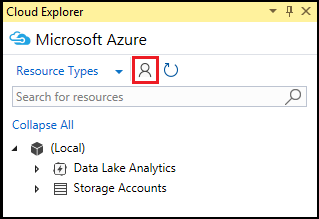
Selecione Gerenciar contas.

Faça login na conta do Azure cujos recursos você deseja procurar.
Quando conectado a uma conta do Azure, as assinaturas associadas à conta são exibidas. Marque as caixas de seleção para as assinaturas de conta que você deseja procurar e selecione Aplicar.

Depois de selecionar as assinaturas cujos recursos você deseja procurar, as assinaturas e os recursos são exibidos no Cloud Explorer.
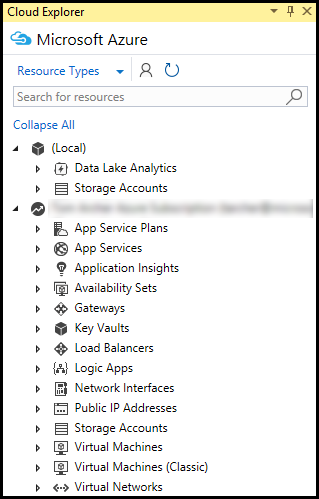
Remover uma conta do Azure do Cloud Explorer
Em Cloud Explorer, escolha Gerenciamento de Contas.
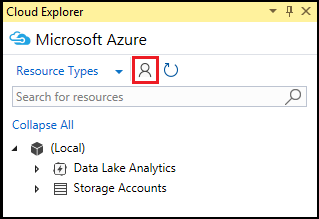
Do lado da conta que deseja remover, selecione Gerenciar contas.
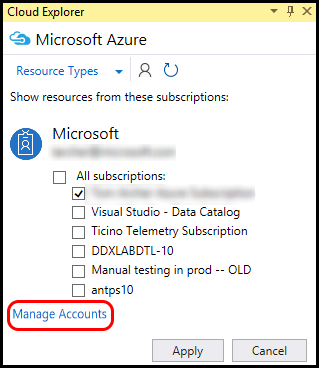
Escolha Remover para remover uma conta.
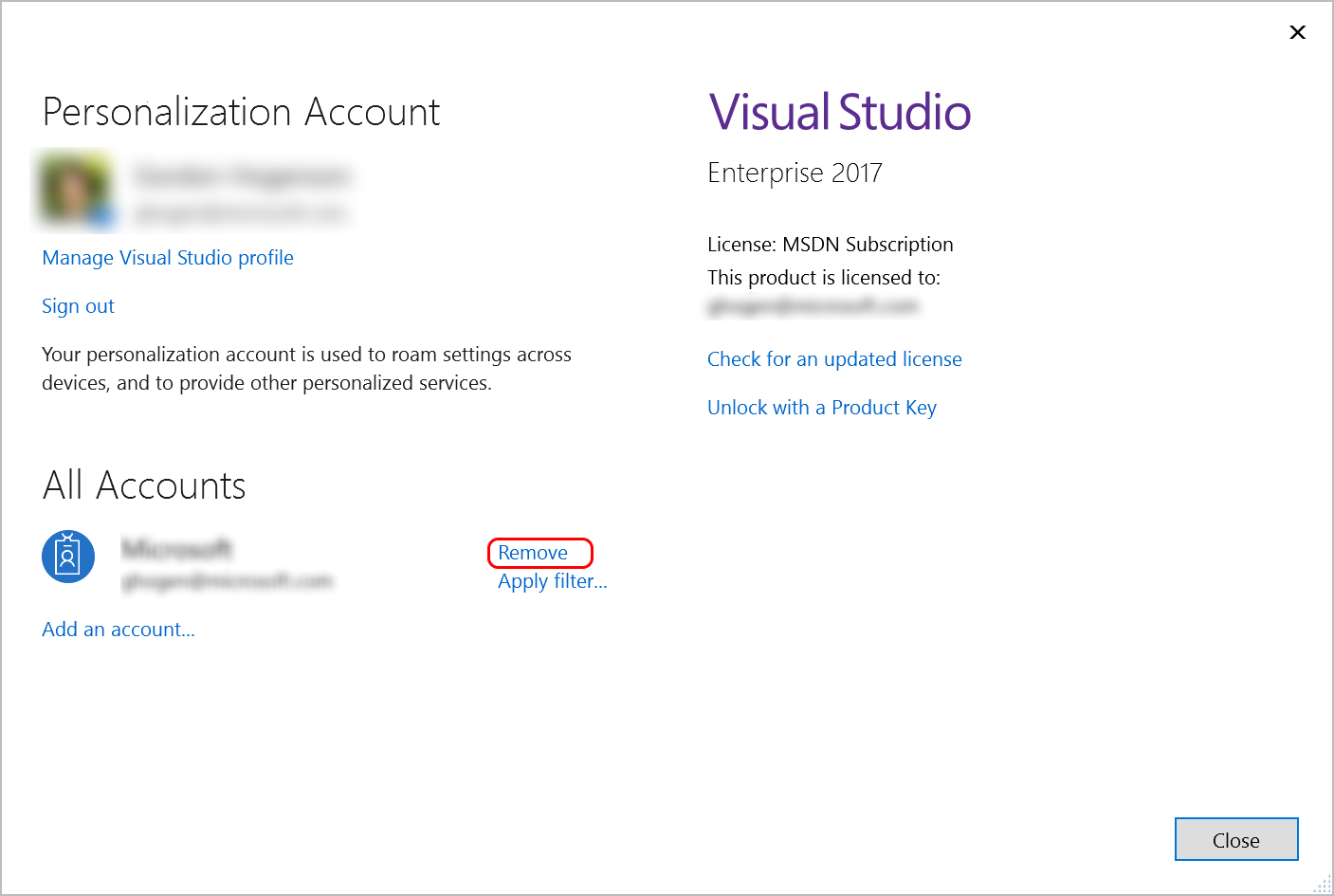
Exibir grupos de recursos ou tipos de recursos
Para exibir os recursos do Azure, você pode escolher um dos modos de exibição Tipos de Recursos ou Grupos de Recursos.
Em Cloud Explorer, selecione a lista suspensa de modo de exibição de recursos.
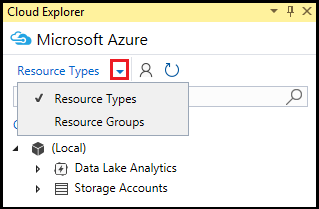
No menu de contexto, selecione o modo de exibição desejado:
- Exibição Tipos de Recursos – a exibição comumente usada no Portal do Azure, mostra os recursos do Azure categorizados por tipo, assim como aplicativos Web, contas de armazenamento e máquinas virtuais.
- Modo de exibição Grupos de Recursos – categoriza os recursos do Azure pelo grupo de recursos do Azure ao qual eles estão associados. Um grupo de recursos é um pacote de recursos do Azure, normalmente usados por um aplicativo específico. Para saber mais sobre grupos de recursos do Azure, consulte Visão geral do Azure Resource Manager.
A imagem a seguir mostra uma comparação entre os modos de exibição de dois recursos:

Exibir e navegar por recursos no Cloud Explorer
Para navegar para um recurso do Azure e exibir suas informações no Cloud Explorer, expanda o tipo do item ou o grupo de recursos associado e, em seguida, selecione o recurso. Quando você seleciona um recurso, informações aparecem nas duas guias – Ações e Propriedades – na parte inferior do Cloud Explorer.
Guia Ações – exibe as ações que podem ser executadas no Cloud Explorer para o recurso selecionado. Você também pode exibir essas opções clicando com o botão direito do mouse no recurso para exibir o menu de contexto.
Guia Propriedades – exibe as propriedades do recurso, como seu tipo, localidade e o grupo de recursos ao qual ele está associado.
A imagem a seguir mostra uma comparação de exemplo do que você vê em cada guia para um Serviço de Aplicativo:
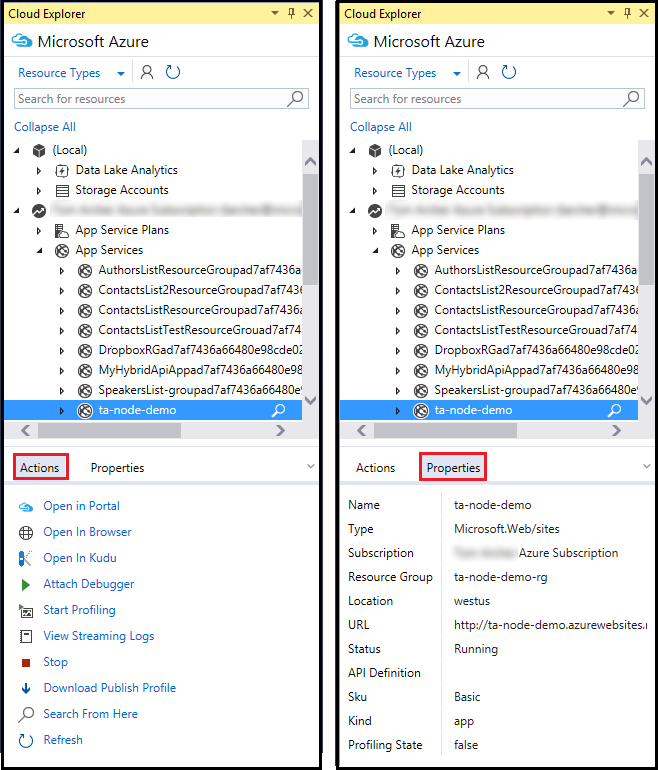
Cada recurso tem a ação Abrir no portal. Quando você seleciona essa ação, o Cloud Explorer exibe o recurso selecionado no Portal do Azure. O recurso Abrir no Portal é útil para navegar para recursos muito aninhados.
Valores da propriedade e ações adicionais também podem aparecer de acordo com o recurso do Azure. Por exemplo, aplicativos Web e aplicativos lógicos também têm, além de Abrir no portal, as ações Abrir no navegador e Anexar depurador. Ações para abrir editores aparecem quando você seleciona um blob, fila ou tabela da conta de armazenamento. Os aplicativos do Azure têm as propriedades URL e Status, enquanto os recursos de armazenamento têm as propriedades de cadeia de conexão e chave.
Localizar recursos no Cloud Explorer
Para localizar recursos com um nome específico em assinaturas de sua conta do Azure, digite o nome na caixa Pesquisar no Cloud Explorer.

Conforme você insere caracteres na caixa Pesquisa, apenas os recursos que correspondem a esses caracteres são exibidos na árvore de recursos.
Comentários
Em breve: Ao longo de 2024, eliminaremos os problemas do GitHub como o mecanismo de comentários para conteúdo e o substituiremos por um novo sistema de comentários. Para obter mais informações, consulte https://aka.ms/ContentUserFeedback.
Enviar e exibir comentários de